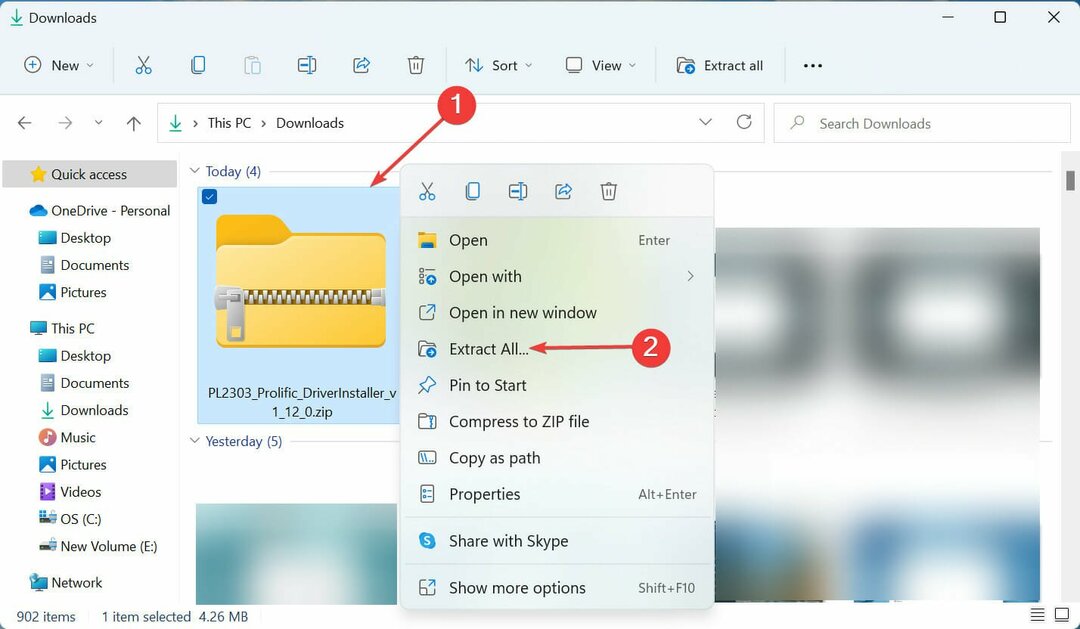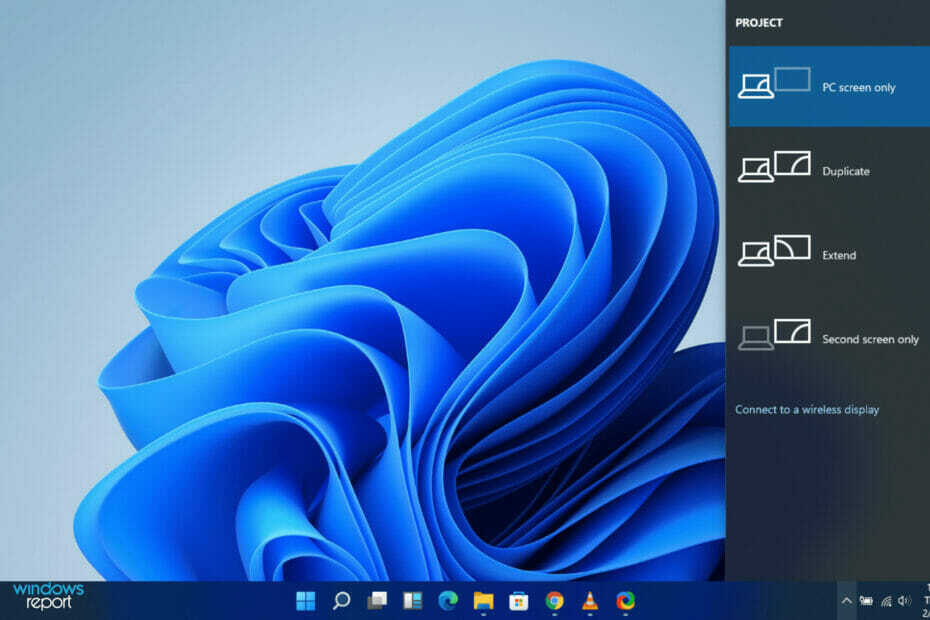Vispirms pārbaudiet, vai formulā nav kļūdu
- Kļūda #value programmā Microsoft Excel var rasties neparedzēta datu veida, atstarpes, nepareizas formulas sintakses vai teksta formāta datu dēļ.
- Turpiniet lasīt, lai uzzinātu vairāk!
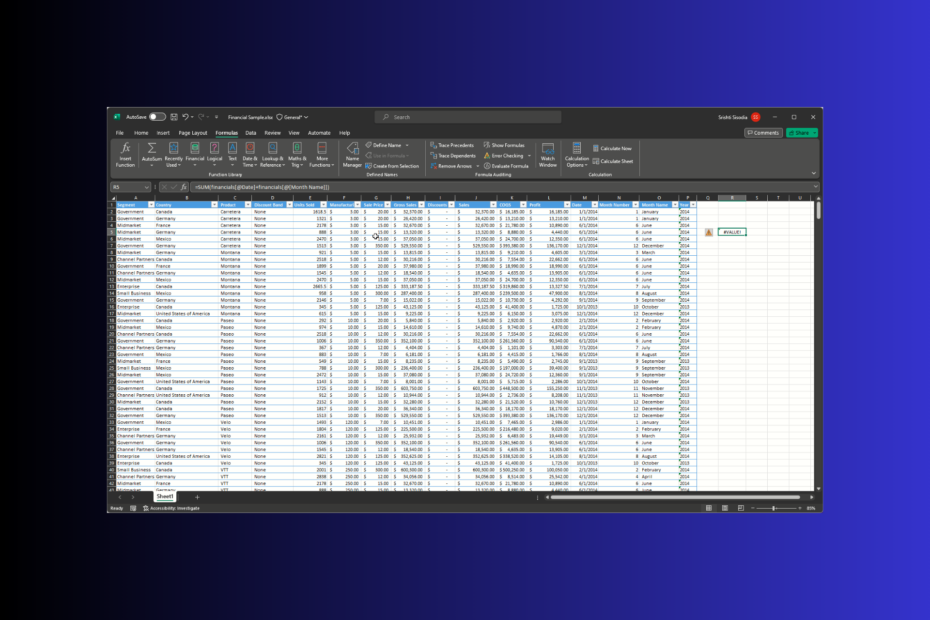
Neatkarīgi no tā, vai esat iesācējs vai pieredzējis Excel lietotājs, iespējams, esat saskāries ar kļūdu #VALUE. Šajā rokasgrāmatā mēs apspriedīsim iemeslus un vienkāršus veidus, kā no tā efektīvi atbrīvoties.
- Kā programmā Excel labot kļūdu #VALUE?
- 1. Pārliecinieties, vai funkcijas argumentam ir paredzētais datu tips
- 2. Pārbaudiet, vai minētie diapazoni ir saderīgi
- 3. Meklējiet slēptās rakstzīmes un atstarpes
- 4. Pārliecinieties, vai datumi netiek saglabāti kā teksts
- 5. Vēlreiz pārbaudiet formulas sintaksi
- Kāpēc programmā Excel XLOOKUP un VLOOKUP tiek parādīta kļūda #VALUE?
- Kā programmā Excel noņemt #VALUE, bet saglabāt formulu?
Kā programmā Excel labot kļūdu #VALUE?
1. Pārliecinieties, vai funkcijas argumentam ir paredzētais datu tips
Viens no biežākajiem iemesliem, kāpēc tiek rādīta kļūda #VALUE, ir nepareiza datu veida ievadīšana. Pieņemsim, ka strādājat ar lapu, kurā vienā kolonnā ir jānorāda skaitlis, bet citā – teksts, bet beigās teksta kolonnā ir jāievada skaitlis vai otrādi; jūs varat saņemt šo kļūdu.
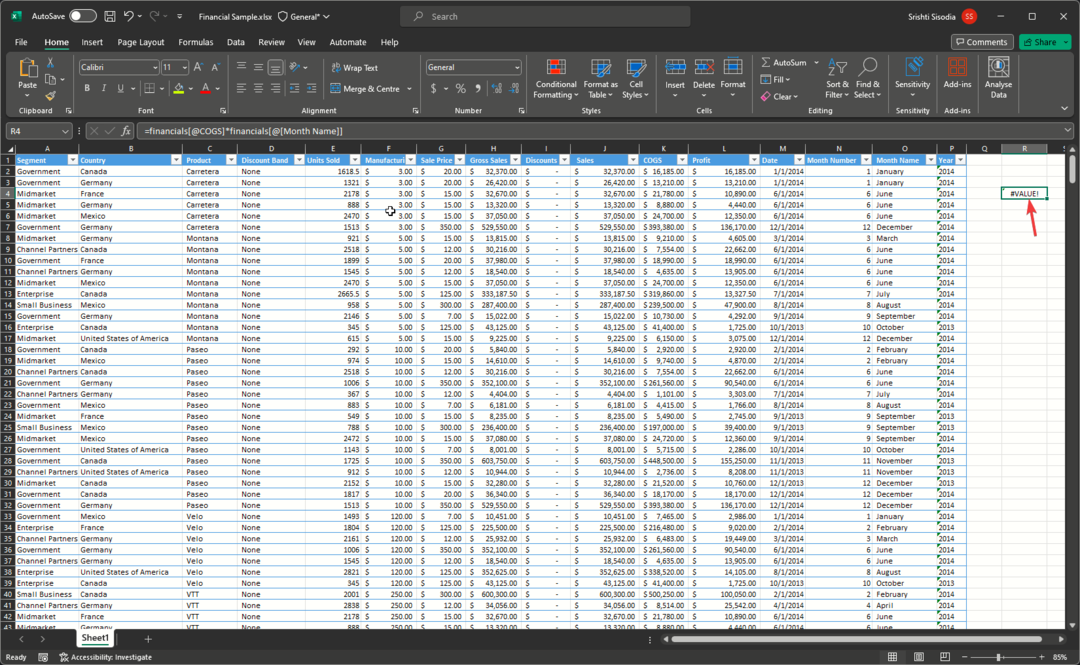
Lai to labotu:
- Atrodiet trūkstošās skaitliskās vērtības un ievadiet tās.
- Ja dati ir pārāk gari, izmantojiet Excel funkciju, lai ignorētu teksta vērtības.
2. Pārbaudiet, vai minētie diapazoni ir saderīgi
Ja izmantojat funkciju, kuras līgumā ir vairāki diapazoni, jums ir jāpārliecinās, vai atlasītie diapazoni ir vienāda izmēra. Ja tie nav, jūs saņemsiet #VALUE. Piemēram, ja jūsu formula saka FILTS (D3:F20, D3:D22="Pildspalva"), jūs saņemsit kļūdu.
Lai no tā izvairītos, tā vietā jāizmanto šī formula: FILTER(D3:E20, D3:D20="Pen")
Kā mēs pārbaudām, pārskatām un vērtējam?
Pēdējos 6 mēnešus esam strādājuši, lai izveidotu jaunu satura veidošanas pārskatīšanas sistēmu. Izmantojot to, mēs pēc tam esam pārveidojuši lielāko daļu rakstu, lai sniegtu faktiskas praktiskas zināšanas par mūsu izstrādātajām ceļvežiem.
Sīkāku informāciju varat lasīt kā mēs pārbaudām, pārskatām un vērtējam pakalpojumā WindowsReport.
- KB5031452 Beta kanālam ir šeit: viena no mazākajām gada versijām
- Izcelsmes kļūdas kods 20.403: kā to ātri novērst
Ja formulā vai starp šūnu atsaucēm ir paslēptas atstarpes vai speciālās rakstzīmes, tas var izraisīt kļūdu #VALUE tāpat kā programmā Excel; tie tiek uzskatīti par tekstu, tāpēc, lai to labotu:
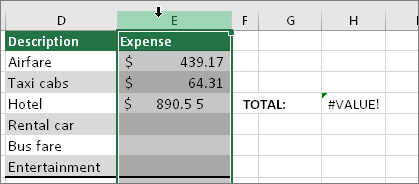
- Pārbaudiet problemātiskās šūnas, lai pārliecinātos, ka tās ir tukšas. Lai to izdarītu, dodieties uz šūnu, atlasiet to un nospiediet Dzēst taustiņu, lai noņemtu slēpto rakstzīmi.
- Izmantojiet Excel funkciju, lai ignorētu teksta vērtības vai atstarpes rakstzīmes, piemēram, SUMMA funkciju.
4. Pārliecinieties, vai datumi netiek saglabāti kā teksts
Programmā Microsoft Excel datumi tiek saglabāti kā skaitliskās vērtības; tomēr, ja tas tiek saglabāts kā teksta virknes, varat saņemt kļūdu #VALUE. Lai no tā izvairītos, teksta formatētie datumi ir jāpārvērš par Excel datumiem, veicot šādas darbības:
- Atlasiet šūnas, kurām vēlaties mainīt formātu, un nospiediet Ctrl + 1 lai atvērtu Formatēt šūnas dialoglodziņš.
- Dodieties uz Numurs cilni, izvēlieties Datums, pēc tam sadaļā atlasiet vajadzīgo datuma formātu Tips, pēc tam noklikšķiniet labi.
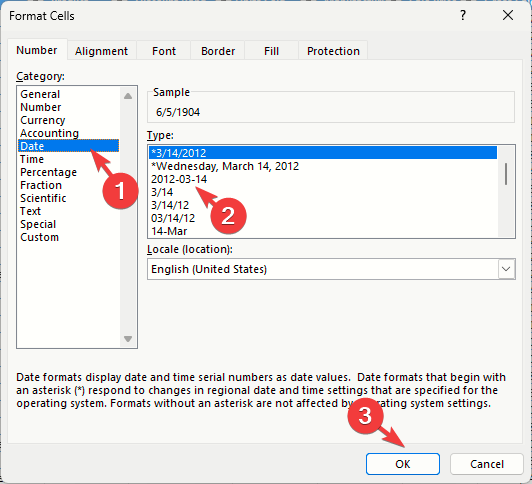
Teksta pārvēršana skaitļos var palīdzēt noņemt # vērtību no lapas, kā arī to var labot Excel formula atgriež 0; lai uzzinātu vairāk risinājumu, izlasiet šo rokasgrāmatu.
5. Vēlreiz pārbaudiet formulas sintaksi
Sintakses kļūda var būt arī programmas Excel kļūdas #VALUE iemesls; veiciet šīs darbības, lai to pamanītu:
- Atlasiet šūnu, kurā tiek rādīta kļūda #VALUE.
- Tagad noklikšķiniet uz Formula cilni, pēc tam zem Formulas audits, atlasiet Pārbaudot kļūdu.
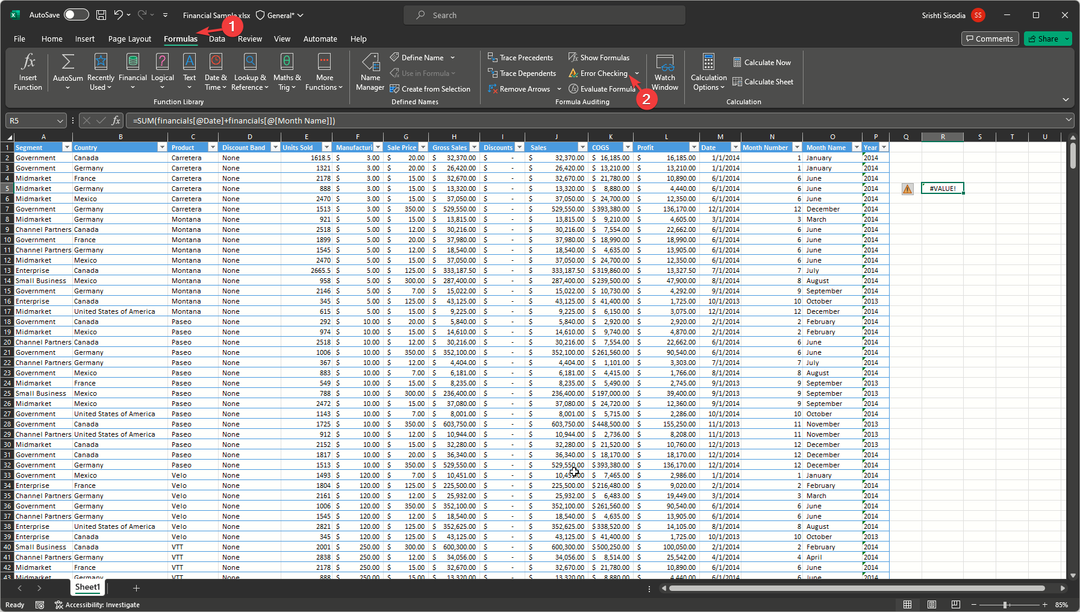
- Excel pārbaudīs un iezīmēs to formulas daļu, kurā ir problēma. Kad tas ir atklāts, varat to labot un atkārtoti novērtēt formulu.
Sintakses pārbaude formulā var arī palīdzēt novērst problēmas programmā Excel formulas; lai uzzinātu vairāk par citiem risinājumiem, izlasiet šo rokasgrāmatu.
Kāpēc programmā Excel XLOOKUP un VLOOKUP tiek parādīta kļūda #VALUE?
- Datu tips neatbilst, tāpēc atlasītajā diapazonā meklējiet pareizo.
- Uzmeklēšanas vērtība diapazonā nav atrasta; pārliecinieties, ka pastāv jūsu meklētā vērtība.
- Ja ārējie avoti vai datubāzes nav pareizi saistītas.
- Nedrukājamas rakstzīmes, sākuma vai beigu atstarpes vai citas slēptās rakstzīmes jūsu datos
Kā programmā Excel noņemt #VALUE, bet saglabāt formulu?
Lai identificētu un novērstu problēmu, novēršot kļūdu #VALUE, varat izmantot 5. metodi un kļūdu pārbaudes funkciju cilnē Formulas.
Tātad, izprotot iemeslus un pamanot problēmas, varat efektīvi noņemt kļūdu #VALUE programmā Excel no darblapas.
Gadījumā, ja jūs saņemat Pārāk daudz dažādu šūnu formātu kļūdas ziņojums programmā Excel, tas varētu būt saistīts ar pārmērīgu šūnu formatējumu; mēģiniet to notīrīt; lai uzzinātu citus risinājumus, skatiet šo detalizēto rokasgrāmatu.
Ja jums ir kādi jautājumi vai ieteikumi par šo tēmu, nekautrējieties pieminēt tos tālāk sniegtajā komentāru sadaļā.